Ontdek welke versie van Debian u gebruikt met het commando uname.
Het bevel je naam (Unix-naam) is een programma voor Unix en zijn gebaseerde systemen, als we het vergelijken, is het commando vergelijkbaar met het commando ver gebruikt in MS-DOS-systemen. Het toont basisinformatie over het besturingssysteem, de processor en meer.
Syntaxis: uname [parameter]Bij gebruik zonder parameters de opdracht je naam zal alleen de naam van het besturingssysteem tonen, maar niet de distributie, noch de kernel, enz. Bij gebruik zonder parameters de opdracht je naam zal de aannemen -zo optie standaard.
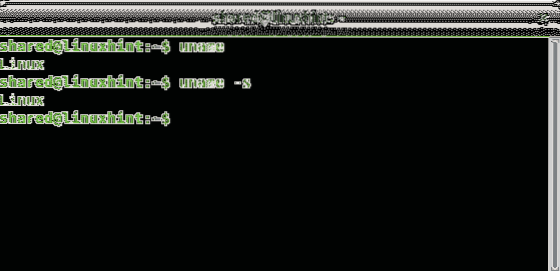
De parameter -helpen zal een korte documentatie over de opdracht tonen je naam. Hier vinden we verschillende mogelijkheden:
Parameterbeschrijving:
-s --kernel-naam Dit is standaard de optie .
-n --nodename toont de hostnaam.
-r --kernel-release Toont de kernelversie.
-v --kernel-versie Toont de publicatiedatum van de kernel.
-m --machine informatie op de hardware afdrukken
-p --processor Om de CPU te controleren:
-ik --hardware-platform toont de hardware-implementatie op basis van kernelmodules. Op Linux-systemen retourneert deze opdracht bijna altijd "onbekend", deze optie kan worden genegeerd.
-o --besturingssysteem Toont de OS-versie.
--helpen Drukt helpmenu af met instructies.
--versie Toont de versie van de opdracht.
Opmerking: Het bevel uname -o zal het bestand lezen ostype gevestigd in /proc/sys/kernel zoals weergegeven in de volgende afbeelding:.
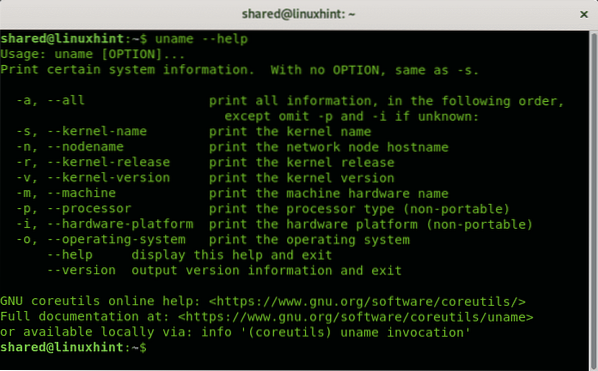
Zoals eerder uitgelegd de -v parameter geeft de terug je naam commando versie:
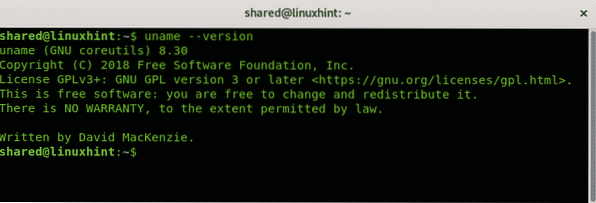
Bij gebruik van de optie -een (-alle) de opdracht retourneert de volgende informatie:
- Kernelnaam
- Domeinnaam (localhost.lokaal domein).
- Kernelversie.
- Kerneldatum release…
- Hardware- en CPU-type.
- architectuur
- Besturingssysteem.
Het formaat lijkt op:
kernelnaam knooppuntnaam kernel-release kernel-versieprocessor hardware-arch besturingssysteem
In mijn geval is de exacte output:
Linux linuxhint 4.19.0-5-amd64 #1 SMP Debian4.19.37-5+deb10u1 (2019-07-19) x86_64 GNU/Linux
Daarnaast kunnen we verschillende opties combineren, laten we bijvoorbeeld de kernelnaam en -versie afdrukken door het volgende uit te voeren:
uname -sr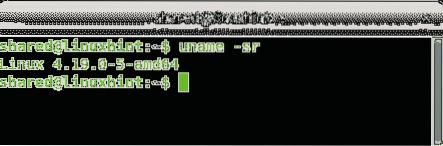
De optievolgorde heeft geen invloed op de uitvoer zoals weergegeven in het volgende voorbeeld waarin ik de optievolgorde omkeer terwijl de uitvoer hetzelfde blijft:
uname -rs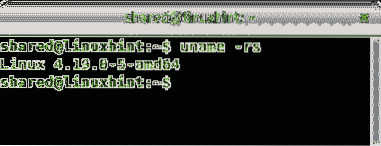
Ontdek welke versie van Debian u gebruikt met behulp van de opdracht lsb_release:
Voordat u begint, moet u waarschijnlijk installeren LSB (Linux Standard Base) om de opdracht lsb_release te gebruiken die informatie op het systeem afdrukt, een terminal openen en als root, of met sudo, de volgende opdrachten uitvoeren:
geschikte updategeschikte upgrade
apt install lsb
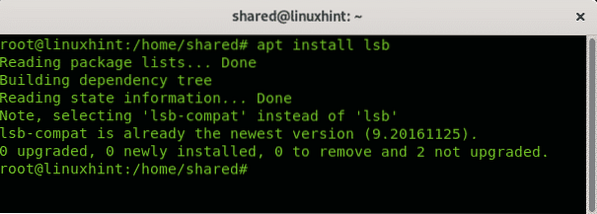
In mijn geval is het pakket geïnstalleerd, als u het nog niet eerder had, worden de bevestigingspakketten geïnstalleerd en kunt u de lsb_release opdracht.
Deze opdracht geeft informatie over de Linux-distributie die we gebruiken.
De te gebruiken syntaxis is:
lsb_release [opties]Om alle beschikbare opties te krijgen, kunnen we wrijven lsb_release -h en de uitvoer zal enige documentatie tonen:
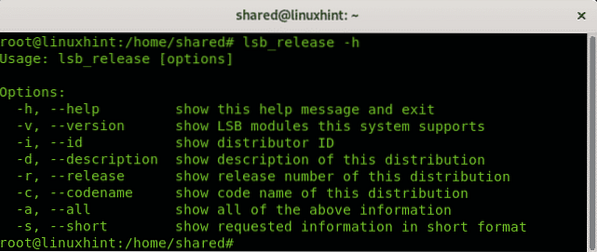
Onder de beschikbare opties vinden we:
-h, --help Drukt het helpmenu af.
-v, --versie Toont LSB-modules die door het systeem worden ondersteund.
-ik, --id Toont de Linux-distributie.
-d, --description Drukt een beschrijving af van de Linux-distributie.
-r, --release Toont de distributieversie.
-c, --codenaam Toont de distributiecodenaam.
-a, --all Drukt alle hierboven genoemde informatie af.
-s, --kort Drukt de uitvoer af in kort formaat..
Als we bijvoorbeeld rennen lsb_release -a, de opdracht retourneert de volgende uitvoer:
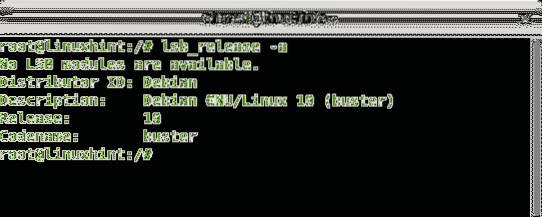
Opmerking: indien uitgevoerd zonder opties het commando “lsb_release” past standaard de -v optie toe.
Ontdek welke versie van Debian u gebruikt met het commando cat.
Het commando gebruiken kat we kunnen de ID, beschrijving, versie en codenaam van onze distributie onder meer informatie controleren door de informatie weer te geven uit de bestanden die deze bevatten.
Om te leren welke distro we gebruiken met de opdracht cat die je kunt uitvoeren:
cat /etc/*-release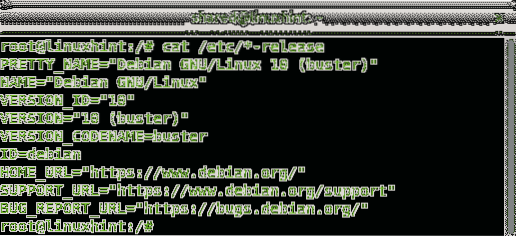
Met kat we kunnen ook de kernel- en gcc-versies controleren die zijn gebruikt om het te bouwen. Om het uit te voeren:
cat /proc/versieDie een uitvoer zou moeten retourneren die lijkt op de volgende afbeelding:

Opmerking: we kunnen de informatie die is opgeslagen in /etc/*-release-bestanden bewerken om de uitvoer van lsb_release te wijzigen.
Ontdek welke versie van Debian u gebruikt met behulp van de opdracht hostnamectl.
Hostnamectl is een ander alternatief voor distributies met systemd, controleer het door in de terminal uit te voeren
hostnamectl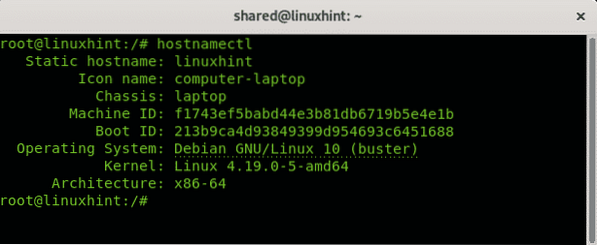
Zoals je ziet, retourneert de opdracht informatie over de hostnaam, het besturingssysteem en de kernelversie, architectuur en meer inclusief virtualisatiesoftware als je aan een virtuele gast werkt.
Conclusie:
In op Windows gebaseerde systemen kunnen we commando's gebruiken zoals: systeeminfo, ver of cmdinfo er zijn niet genoeg opties om de af te drukken informatie te beperken of te specificeren. Linux-diversiteit aan alternatieven en opties via de opdrachtregel biedt meer snelheid en nauwkeurigheid.
Hartelijk dank voor het volgen van LinuxHint. Blijf ons volgen voor meer updates en tips over Linux. Voor vragen over Linux of netwerken, aarzel niet om contact met ons op te nemen via ons ondersteuningskanaal https://support.linuxhint.com.
 Phenquestions
Phenquestions


